Photoshopのバージョンアップが、2022年10月に行われました。
バージョン24になりました。
被写体を選択の機能が大幅に精度アップしたのに驚きました。
全体的には素晴らしいです。
Photoshopがますます使い易くなりました。
しかし、残念な部分もあります。
被写体を選択の精度アップを評価を以下に記します。
被写体を選択の新旧での精度の比較
私は、被写体を選択機能を精度アップする裏技を、下のページで紹介しています。

被写体と背景が識別し難い部分があると、正しく被写体が選択され難いと指摘しています。

さて、Photoshopのバージョン24ではどう改善されたか比較してみます。
改善された被写体の選択
以前では、このページで指摘している通り、以下の様に、被写体を選択ボタンをクリックすると被写体が切り抜かれました。

今回の精度アップされた被写体の選択機能で切り抜くと下の様になりました。
なぜかしらスマホまで切り抜かれてしまいましたが、全体的にかなり改善されました。
ワンクリックでここまで切り抜けると作業が楽になります。

凄く評価できると思います。
バージョンアップのデメリット
一方、残念な点も見受けられます。
髪の毛です。
背中辺りの長い髪は、以前の方がよく切り抜かれていました。
選択とマスクの画面で、境界線調整ブラシを使って髪の毛を選択することになります。

境界線調整ブラシはもろ刃の剣です。
髪の毛以外の部分に悪影響を与えるので、出来れば使いたくないです。
切り抜き精度アップの為の環境設定の変更
今回の被写体の選択は、クラウドで処理することにより精度アップが図られています。
環境設定を変更しておくと、処理時間の短縮になります。
環境設定はコマンドラインの編集の下にあります。
環境設定の画像処理を選択すると下の画面になります。
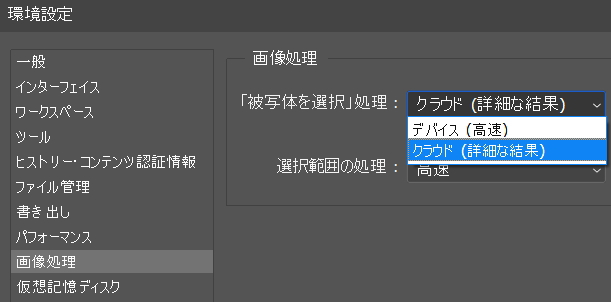
被写体の選択の処理をクラウドにして、OKボタンをクリックします。
これにより、初期設定でクラウド(詳細な結果)が選択された状態になります。
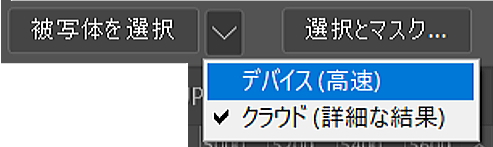
従来通り、デバイスで被写体の選択したい場合は、被写体の選択ボタンの下矢印をクリックすると、変更することが出来ます。
被写体を選択機能が精度アップされたメリット
以前の被写体を選択ボタンの機能では、自然界の物まで切り抜く気が起きませんでした。
花や虫などは形が単純ではないし、小さいのでぼやけた部分も出てきます。
でも、今回のPhotoshopのバージョンアップにより、色々な写真で被写体を選択を試してみたくなります。
例えば、下の花

下の様に被写体を選択ボタンで切り抜くことが出来ました。
ここまでワンクリックで出来るならば、ありがたいです。

切り抜いた部分をレイヤーモードを乗算にしてみました。
花びらの色のグラデーションが強まり、引き立ちました。

被写体が切り抜き易くなると、写真加工の幅が広がるメリットがあります。
被写体を切り抜く裏技は有効か?
被写体を切り抜き易くなったので、是非、やってみたくなったのが、お台場のガンダムの写真です。
ガンダムを切り抜いて、他に貼り付けたりしたいと思ったのです。

今回、精度アップした被写体を選択のクラウドバージョンで切り抜いたのが下のガンダムです。
切り抜きされていない部分が多いです。
とても残念な結果になりました。

そこで、下のページで紹介しています、切り抜きの裏技を試してみました。
参照 被写体を切り抜く裏技

すると、裏技の方が全然いいです。

まだ裏技が使える写真もある様です。


